永遠不要把話說絕了。 如果您曾經關閉過Android之門,以為您永遠不會使用它,那麼,請三思。 可能是時候了,您必須從 Apple 適用於安卓系統。
很難說何時會發生,但這種情況可能會發生。或許最好的方法是提前做好準備,學習如何應對。 將iTunes有聲讀物轉換為Android 然後玩 Android 上的 iTunes 有聲讀物.
一個事實,即 iTunes 已停產表明您應該開始將iTunes有聲讀物轉換為Android。 轉換iTunes有聲讀物是保存它們的好方法。 您將能夠在其他操作系統上播放它們,並且可以輕鬆隨身攜帶它們。
所以,堅持下去,繼續閱讀這篇文章。 您將學習如何將 iTunes 有聲讀物轉換為 Android。 這樣,您可以更靈活地使用有聲讀物並在 Android 上播放 iTunes 有聲讀物。
內容指南 第 1 部分。 關於 iTunes 有聲讀物第 2 部分。如何將有聲讀物從 iTunes 傳輸到 Android?第 3 部分。 獎勵:如何在 Android 上播放 Audible 有聲讀物部分4。 結論
關於iTunes有聲讀物,您應該了解的最重要的事情之一是它們受以下方面的保護: DRM。 由於DRM的原因,您無法複製和分發iTunes有聲讀物。 您必須先將其刪除才能將iTunes有聲讀物轉換為Android。
另一件值得知道的事情是iTunes有聲讀物的文件格式僅受Apple設備支持。 因此,您的M4B或M4A有聲讀物將無法在Android上播放。 您必須先對其進行轉換,然後才能在Android上傳輸和播放。 好消息是您可以輕鬆地做到這一點。 是的,您可以輕鬆地將iTunes有聲讀物轉換為Android,以使其更加便攜。
以下三個選項將幫助您將iTunes有聲讀物轉換為Android。 繼續閱讀以了解有關這三個簡單選項的更多信息。
使用 DumpMedia Apple Music 音樂轉檔器 是將iTunes有聲讀物轉換為Android的最簡單方法。 這不僅對您的Apple Music有幫助,而且還可以充當轉換器 轉換您的有聲讀物只需點擊幾下即可完成。點擊轉換和下載後,歌曲的DRM保護就會被移除。
您可以轉換成 任何你想要的格式 MP3。 您不必從一個應用程序轉到另一個應用程序。 您所需要的就是這個特定的程序來完成任務。 之後,該輪到您在Android上播放iTunes有聲讀物了。
下面的步驟將告訴你如何使用 DumpMedia 將 iTunes 有聲讀物轉換為 Android 的程序:
下面的步驟將更加詳細,以便您可以清楚地看到此特定音樂轉換器的工作方式。
您可以通過單擊此訪問程序 鏈接。 下載,安裝並啟動該程序以開始使用。
一旦你啟動了這個特定的程序,你就不必去你的 iTunes 來打開你的有聲讀物。 您將在程序的左側面板上看到有聲讀物。 單擊“有聲讀物”讓它們出現在主屏幕上。 通過選中您要添加到的有聲讀物來選擇有聲讀物 DumpMedia 蘋果音樂轉換器。

您現在可以調整有聲讀物的輸出設置。 您可以通過將光標移到 DumpMedia 蘋果音樂轉換器。選擇 MP3 文件格式轉換為Android。

完成調整有聲讀物的輸出後,單擊“轉換”按鈕。 然後您的有聲讀物將被轉換並下載到您的計算機上。 然後您可以在 Android 上播放 iTunes 有聲讀物。

您可以使用 Burning Thumb Studios 將 iTunes 有聲讀物轉換為 Android。 如果您對此感到好奇,只需按照以下步驟操作即可。
轉到您最喜歡的搜索引擎,然後輸入BurningThumb.com。 單擊鍵盤上的Enter以查看搜索結果。
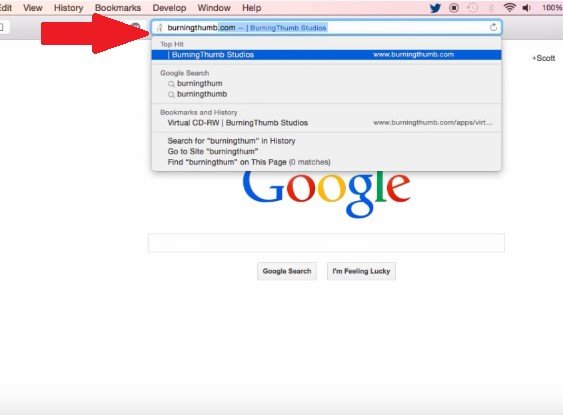
當您訪問BurningThumb網站時,將光標移至菜單欄,然後單擊Apps。 將會出現一個下拉列表。 選擇虛擬CD-RW。 這是列表上的第一。
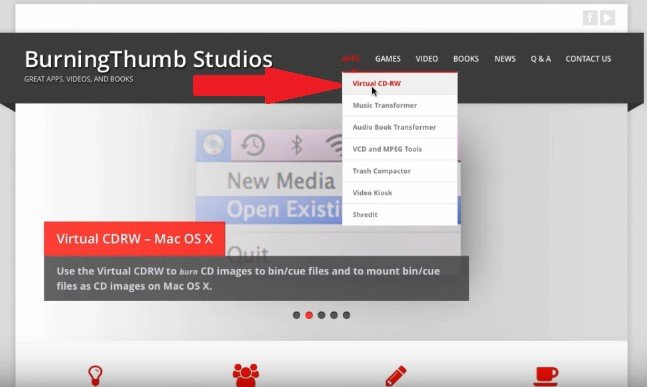
啟動您的iTunes。 將光標移到頂部菜單上的文件,然後單擊新建。 出現另一個下拉列表,單擊“播放列表”。 這是您將在下拉列表中看到的第一個選項。 當出現下一個窗口時,將標題“播放列表”更改為“有聲讀物”。 然後選擇一個有聲讀物。 右鍵單擊有聲讀物,然後從下拉列表中選擇“添加到播放列表”。 然後從下一個下拉菜單中選擇有聲讀物。
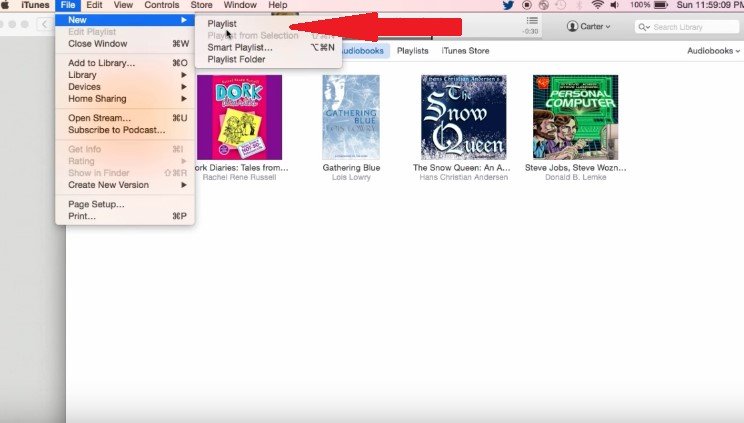
單擊您在iTunes屏幕中間看到的“播放列表”選項卡。 完成此操作後,您將在“有聲讀物”下看到已添加的書。 將您的圖標移至BurningThumb圖標,然後單擊它。 選擇新媒體以啟動它。 將會出現一個彈出窗口。 只需單擊“忽略”選項卡。 將光標移至iTunes的左側面板,然後單擊有聲讀物。 從下拉菜單中選擇“將播放列表刻錄到光盤”。
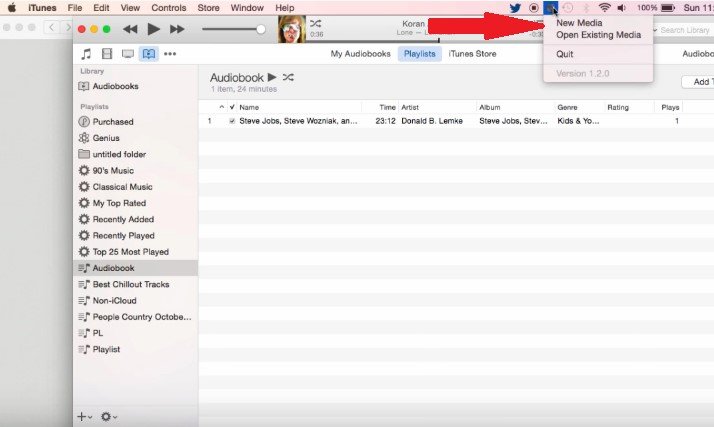
您將看到螢幕上出現一個彈出視窗。調整此特定彈出視窗上的輸出設定並確保檢查 MP3 CD,以便您可以將 iTunes 有聲書轉換為 Android。然後點選刻錄按鈕。之後,您將能夠將儲存到 CD 的有聲書在任何 Android 裝置上播放。
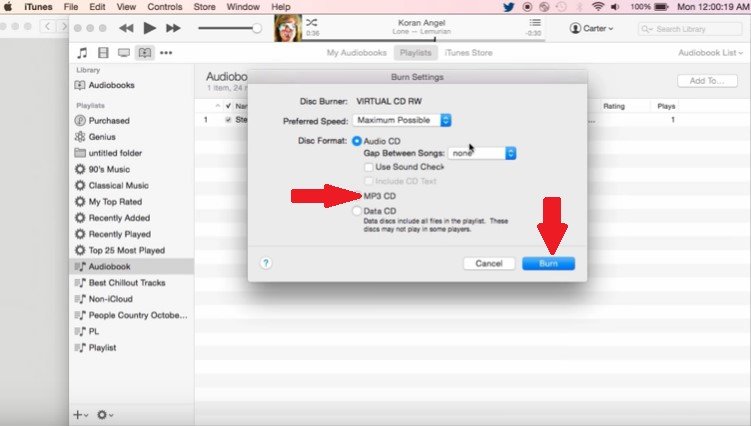
您還可以使用 iTunes 將 iTunes 有聲讀物轉換為 Android。 以下步驟將向您展示如何操作。
要做的第一件事是轉到首選項。 將光標移到頂部菜單,然後單擊“文件”。
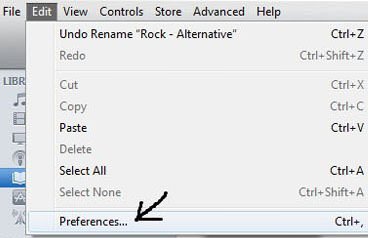
轉到常規,然後按一下匯入設定標籤。確保選擇 MP3 導入使用欄位上的編碼器。
在設置字段上設置比特率。 請記住,您需要將比特率設置得更高一些。 單擊確定按鈕。
前往您的有聲讀物,然後按一下「在 Finder 中顯示」。將選區從 M4B 轉換為 M4A。突出顯示您剛剛更改的文件,然後轉到頂部選單上的“高級”選項卡。然後選擇創建 MP3 版本。完成這些步驟後,您可以在 Android 上播放 iTunes 有聲書。
您現在可能知道如何將 iTunes 有聲讀物轉換為 Android。 您想知道如何在 Android 上播放 Audible 有聲讀物嗎? 請繼續閱讀!
有聲讀物採用 AA/AAX 格式,也受 DRM 保護。 您無法在非 Audible 支持的平台上播放 AA/AAX 有聲讀物。 為了解決這個問題並在多個平台上播放這些書,例如 Android 設備,我們可以使用 DumpMedia Audible有聲音轉档器.
DumpMedia Audible Converter是一款專業的軟件,可以 將 Audible AA/AAX 檔案轉換為 MP3 和其他格式。 而且轉換速度非常快,您可以非常快速地轉換文件。 更令人驚訝的是,您可以獲得無損文件,同時保留有聲讀物信息。
很神奇嗎? 為什麼不下載它並嘗試 用它?
如果您使用上述三個選項,很容易將 iTunes 有聲讀物轉換為 Android。
您會選擇三個選項中的哪個? 隨時與我們的讀者分享您的想法。
